|
WICHTIG
|
|
Nur der derzeit angemeldete Anwender kann geschützte und verschlüsselte geschützte Dokumente drucken.
Sie können einstellen, dass geschützte und verschlüsselte geschützte Dokumente automatisch gelöscht werden, auch wenn sie nicht gedruckt wurden. Sie können den Zeitraum bis zum automatischen Löschen in [Einstellungen Funktion](<Einstellungen/Speicherung>) → [Drucker] → [Einstellungen Drucker] → [Einstellungen] → [Löschzeitpkt.Gschütz.Druck] einstellen. (Vgl. Abschnitt "Zeit zum automatischen Löschen von geschützten Druckaufträgen".)
Damit [Eig. Auftragsstatus] angezeigt wird, wenn Sie den SSO-H Login Service verwenden, müssen der beim Zuweisen von PIN/Passwort am Computer eingegebene Anwendername und der bei der Anmeldung eingegebene Anwendername übereinstimmen.
|
|
HINWEIS
|
|
Wenn Sie Anwender mit einem Login-Service wie SSO-H verwalten, können Sie die folgenden Einstellungen festlegen. (Vgl. Abschnitt "Einstellungen Einfache Authentisierung für Geschützten Druck".)
Drucken geschützter Dokumente ohne PIN
Ausschließen des Domännamens zur Bestimmung meines Auftrags
|

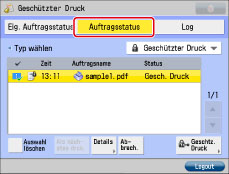
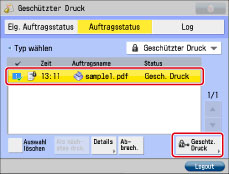
|
WICHTIG
|
|
Wenn der Druckauftrag nicht angezeigt wird, berühren Sie [Druckeraufträge beschränken] in [Einstellungen Funktion] (Einstellungen/Speicherung) und prüfen die Einstellung. (Vgl. "Einschränken von Druckaufträgen".)
|
|
HINWEIS
|
|
Sie können eine Auswahl durch erneutes Auswählen des Auftrags verwerfen.
Berühren Sie zum Aufheben der Auswahl aller Elemente die Taste [Auswahl löschen]. (Die Taste [Auswahl löschen] verändert sich in [Alle wählen].)
|
 -
-  ein.
ein.|
WICHTIG
|
|
Auf dem Computer wird eine PIN/ein Passwort mithilfe des Druckertreibers zugewiesen. (Vgl. Abschnitt "Drucken von einem Computer aus".)
Geschützte und verschlüsselte geschützte Dokumente werden nach dem Drucken gelöscht.
Die Druckeinstellungen von verschlüsselten geschützten Dokumenten können nicht verändert werden (Einstellung über den Druckertreiber).
|
|
HINWEIS
|
|
Falls Sie als SSO-H-Administrator angemeldet sind, werden die Aufträge von allen Anwendern angezeigt. Sie können die Details von Aufträgen anzeigen oder Aufträge abbrechen. Geschützte Dokumente und verschlüsselte, geschützte Dokumente können jedoch nur von dem Anwender gedruckt werden, der sie gesendet hat.
Wenn ein geschütztes/verschlüsseltes geschütztes Dokument gedruckt wird, geben Sie die PIN bzw. das Passwort ein, die/das Sie dem Dokument ursprünglich mithilfe des Druckertreibers zugewiesen haben. Wenn ein aktueller oder ein reservierter Job vorliegt, wird das Dokument in der Druckwarteschlange eingereiht.
Wenn mehrere oder alle geschützten/verschlüsselten geschützten Dokumente dieselbe PIN/dasselbe Passwort haben, können Sie sie alle gleichzeitig wählen und ihre PINs/Passwörter löschen.
Nähere Informationen zur Eingabe von Zeichen beim Definieren eines Passworts finden Sie im Abschnitt "Grundlegende Funktionen".
Falls gerade Aufträge gedruckt werden oder sich in der Druckwarteschlange befinden, werden die geschützten/verschlüsselten geschützten Dokumente gedruckt, nachdem diese Aufträge fertiggestellt sind.
Sie können nicht gleichzeitig geschützte und verschlüsselte geschützte Dokumente aus der Auftragsliste wählen, um ihre PINs/Passwörter zu löschen.
|